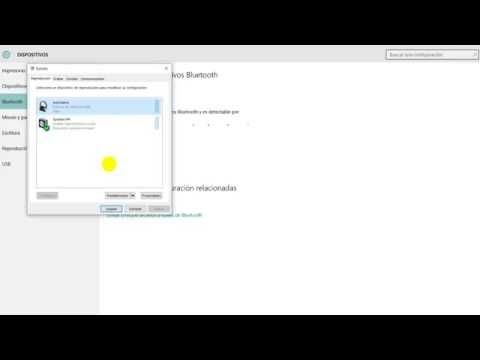2024 Autora: Beatrice Philips | [email protected]. Última modificació: 2023-12-16 05:29
Avui en dia, qualsevol usuari d’ordinadors que es respecti definitivament tindrà a la seva disposició tal cosa auriculars amb micròfon. Aquest dispositiu tècnic és especialment demandat quan es juga en línia amb un gran nombre de persones, on la comunicació pot simplificar significativament no només el procés de joc, sinó també millorar l’èxit del jugador.
Però molts, després de comprar aquests auriculars, s’enfronten a diversos tipus de dificultats amb la seva connexió. I intentarem esbrinar com connectar els auriculars amb un micròfon a un ordinador i configurar-los perquè gaudeixin d’ells.

Regles bàsiques
Abans de connectar els auriculars amb el micròfon i endollar-lo, hauríeu d'esbrinar si hi ha, en general, una targeta d'àudio a l'ordinador . De vegades s’obliden de comprar-lo si no n’hi ha cap incorporat. Si és així, normalment s’inclou a la placa base o s’hi ha d’assignar un connector especial. Però si no teniu cap targeta d’àudio, heu de comprar-la perquè no hi haurà enlloc per connectar els auriculars a un PC. Després, s’han d’instal·lar controladors especials a l’ordinador perquè la targeta de so funcioni correctament.
Per cert, afegim que si només teniu previst comunicar-vos i no teniu cap sol·licitud sonora seriosa, podeu comprar un model econòmic. Si només tingués preses per connectar els auriculars necessaris.

Normalment, una targeta de so té dos connectors per a endolls … Un és verd i l’altre rosa. Els auriculars estan connectats al primer i un micròfon al segon. Per cert, si teniu un ordinador portàtil, pot ser que només hi hagi un connector i els auriculars tinguin 2 endolls. En aquest cas, per connectar-los, haureu de comprar un adaptador especial.
Considerem les regles bàsiques sobre com connectar els auriculars amb un micròfon a un ordinador
Per començar, hauríeu de fer-ho inseriu els endolls dels auriculars i del micròfon a les preses desitjades … Després d'això, necessitareu comproveu si hi ha conductor al sistema per a la targeta de so. Si l’ordinador o l’ordinador portàtil funciona amb Windows 10, s’hi instal·larà algun controlador estàndard. Però seria millor instal·lar el programari que s’ofereix amb el dispositiu perquè tingueu a l’abast totes les funcions i perquè el micròfon i els auriculars funcionin amb normalitat.


Si per algun motiu el funcionament dels auriculars és incorrecte, hauríeu d'anar a la secció de dispositius de gravació i activar el micròfon per defecte . Si l'element especificat no es troba a la llista, haureu de fer clic amb el botó dret sobre una àrea buida i, a continuació, habilitar l'element anomenat "Mostra els dispositius desactivats".
És important que, si heu connectat els auriculars a la paret frontal de la unitat del sistema i heu instal·lat un controlador de Realtek, introduïu el controlador de la targeta d'àudio i hi trobareu la secció "Desactivació de les definicions d'entrada del tauler frontal".
Si vostè té equip de Via, heu d’anar a la configuració del tauler frontal i especificar AC97 en lloc d’àudio HD … A continuació es detallaran més detalls sobre les opcions de connexió.


Opcions de connexió
Si parlem de les diverses opcions per connectar els auriculars a un PC, primer heu de tenir en compte que es pot seleccionar una opció de connexió per cable o sense fils. En el cas de l’opció per cable, serà important quin endoll té l’auricular. Pot ser de diversos tipus.
- Mini Jack mida 3,5 mm. La majoria d’auriculars i auriculars del telèfon tenen aquesta mida.
- Jack estàndard, la mida del qual és de 6,5 mm. S’utilitza principalment en auriculars de monitor i models de tipus estudi.
- Micro Jack estàndard que té una mida de 2,5 mm. Aquests endolls es feien servir per connectar auriculars a telèfons mòbils antics.

Si parlem sobre els tipus de connexió sense fils , els auriculars es poden connectar fàcilment a un PC sense cables si hi ha un dispositiu receptor adequat. Estem parlant de mòduls Bluetooth o Wi-Fi. Després de connectar-vos, configurar els auriculars requereix la instal·lació dels controladors adequats o es realitza en mode automàtic. Els ordinadors portàtils, per regla general, ja estan equipats amb aquests adaptadors integrats, però els usuaris de PC els hauran de comprar a més.
A més, hi ha 2 mètodes de connexió més, segons la unitat del sistema que tingueu:
- al tauler posterior;
- a través del connector frontal.
La connectivitat frontal estarà disponible en funció del disseny de l'ordinador. Vegem de prop aquestes opcions i com es realitzarà la connexió en aquests casos.

Al darrere
Aquest tipus d’auriculars és força popular pel fet que a un gran nombre d’usuaris els agrada parlar per Skype, utilitzant aquest tipus d’equips i per a altres programes de naturalesa similar.
La placa base té un panell per connectar un micròfon i uns auriculars, i les sortides d’aquest se solen situar a la part posterior del PC a causa de la ubicació de la placa base. Connectem el connector per a auriculars a la presa verda i el micròfon a la presa rosa. També hi ha un connector blau. Es pot connectar a ell qualsevol dispositiu d'àudio des del qual es farà l'enregistrament.

Per si estem tractant amb uns auriculars d’un sol endoll, seria millor comprar un adaptador especial , cosa que permetrà separar els canals i connectar els endolls tal com s’ha descrit anteriorment. En aquest cas, no es requereixen conductors.
Hi ha una altra manera de connectar els auriculars amb un micròfon a la part posterior. La seva essència és mitjançant una targeta de so externa que es connectarà al tauler posterior al connector USB. Té dos connectors: verd i rosa, de manera que no hi hauria problemes per connectar-hi els auriculars.
Per al seu correcte funcionament, heu d’instal·lar els controladors i el programari inclosos al kit.

A través del connector frontal
Si en parla connectar uns auriculars a través del connector frontal , llavors això només és possible si la funda del PC proporciona aquesta possibilitat i es fa una sortida des del so o la placa base al tauler frontal. Aquesta opció serà més convenient, perquè tots els connectors estan a la vista i és molt fàcil trobar el que necessiteu. Amb aquest tipus de connexió, abans d’iniciar totes les accions, independentment de la versió del sistema operatiu instal·lat a l’ordinador, cal instal·lar els controladors de so Realtek . Després d’instal·lar-les, s’haurien de dur a terme diverses accions.
Primer cal mirar els nius. El cas és que sovint passa que no estan marcats amb colors, però a sota hi ha icones petites i poc visibles del micròfon i dels auriculars. I, d'acord amb aquestes designacions, també heu d'inserir auriculars i un micròfon a les preses necessàries.

Inicieu el gestor de Realtek, la icona del qual es troba a la safata. A la finestra que apareix, podeu veure els connectors per connectar diversos tipus de dispositius d’àudio. Els connectors que funcionen actualment tindran un to brillant, mentre que els que estan inactius es veuran una mica borrosos.
Per activar-los, heu d'obrir la carpeta amb els paràmetres dels connectors jack, que es troba a la part superior d'aquest menú. Un cop l’usuari l’obri, els podrà gestionar. Ara heu de seleccionar l'element "Desactiva la definició dels connectors del panell frontal", després del qual serà possible definir els connectors on es connectaran els auriculars.
De la mateixa manera, cal connectar un micròfon.

Ara heu d'obrir l'element "Selecciona dispositius" i seleccionar la icona de micròfon o auriculars de la llista. Per cert, no serà superflu comprovar els auriculars en un telèfon intel·ligent abans de connectar-se a un ordinador. Si és defectuós, podeu perdre molt de temps connectant el dispositiu d’àudio defectuós.
Passa això Per alguna raó, vull connectar auriculars i altaveus a l'ordinador alhora . Hi ha l'opinió que això no es pot fer. En realitat, és possible, però requereix comprar un adaptador especial que sigui econòmic. Abans, però, no serà superflu assegurar-se que l’amplificador de l’ordinador pugui suportar aquesta tensió.

Personalització
Ara parlem de la configuració d’auriculars i micròfon en diversos sistemes operatius. Si l’ordinador funciona amb Windows XP, 7, 8, 8.1, després de connectar-vos per configurar els auriculars, haureu de realitzar diverses accions.
- Reprodueix qualsevol cançó o pel·lícula per comprovar el so. Si tot sona bé. Si hi ha problemes, heu de fer clic amb el botó dret a la icona de l'altaveu, que es troba a l'extrem inferior dret del monitor. Allà heu de trobar l'element "Dispositius de reproducció".
- Es poden veure diversos dispositius a la llista. Heu d’assegurar-vos que hi hagi una marca de verificació verda al costat de l’element "Altaveus".
- Si no hi ha cap opció, heu de seleccionar aquest dispositiu fent-hi clic amb el botó dret del ratolí i seleccionar l'element "Utilitza per defecte".
- Ara heu de seleccionar els altaveus i, a continuació, fer clic a l’element "Configurar", que es troba a sota, i seleccionar els canals de so "Estèreo". Després d'això, heu de fer clic al botó "Prova" per escoltar el so de cada canal.
- I també haureu de marcar la casella de la configuració "Altaveus de banda ampla" a la posició "Front dret i esquerre", feu clic al botó "Següent" i, a continuació, - "Finalitza".
- Els altaveus tenen un control de volum. Haureu d’encendre la música i, si durant la reproducció, l’escala no s’omple i no hi ha so, aleshores alguna cosa no funciona.
- Si l’escala s’omple però no hi ha so, haureu de comprovar el nivell de volum.
- Si el volum està definit, l’escala s’omple, però no hi ha so, és probable que hàgiu barrejat els endolls i els endolls o utilitzeu uns auriculars defectuosos.


Ara parlem de configurar el micròfon als sistemes operatius especificats
- Per comprovar-ho, heu de connectar-lo i fer clic a la icona de l'altaveu situat a l'extrem inferior dret i, a continuació, seleccionar l'element anomenat "Gravadors".
- Seleccioneu el micròfon i feu que sigui el dispositiu predeterminat.
- Ara veiem un menú al davant, en el qual s’hauria de mostrar el micròfon connectat prèviament. És bastant senzill comprovar el seu rendiment: podeu dir alguna cosa o picar de mans i veure si l’escala sonora s’omple.
- Si això no passa, feu clic amb el botó dret sobre el nom del dispositiu.
- Seleccioneu la pestanya anomenada "Nivells" i, a continuació, configureu el valor a 80. A continuació, fem aquest procediment una vegada més.
- Si després d’aquests passos l’escala no s’omple, hi ha una alta probabilitat que el micròfon simplement estigui connectat al connector incorrecte. Una altra de les raons d’aquest comportament del micròfon és que simplement pot ser defectuós.


Si l’escala s’omple, només caldrà fer clic a l’element "Utilitza el dispositiu de manera predeterminada" i utilitzar tranquil·lament els auriculars connectats.
A propòsit, si parlem d’auriculars que es connecten a connectors USB , aleshores no cal dur a terme la seva configuració a causa del fet que, per regla general, aquests dispositius es configuren immediatament després de la connexió en mode automàtic.
En general, cal assenyalar que Quan connecteu els auriculars amb un micròfon a un ordinador a través del panell posterior o frontal, hi ha certes trampes que poden confondre fins i tot un usuari força experimentat.
Però, al mateix temps, els algorismes d’acció descrits anteriorment permetran resoldre el 90% dels problemes més habituals, cosa que en la majoria dels casos us permetrà connectar i configurar els auriculars ràpidament.

Això vol dir que podeu gaudir d’un so d’alta qualitat, comunicar-vos amb la vostra família i amics en missatgers, jugar a jocs en línia, xatejar amb altres reproductors, a més de veure pel·lícules i escoltar música amb uns auriculars d’alta qualitat equipats amb un micròfon.
Recomanat:
Com Es Connecten Els Auriculars A Un Ordinador A Windows 10? Com Es Configuren Els Auriculars Amb Micròfon En Un Ordinador Portàtil? Com Puc Activar Els Auriculars Frontals?

Els auriculars són útils per a jocs i pel·lícules i per a la comunicació. Els auriculars poden ser per cable o sense fils. Com es connecten els auriculars a un ordinador a Windows 10? Com es configuren els auriculars amb micròfon a l'ordinador portàtil i l'ordinador?
Com Connectar Auriculars I Altaveus Al Mateix Temps? Com Puc Emetre So Perquè Funcionin Els Auriculars I Els Altaveus? Com Puc Utilitzar-los I Configurar-los Alhora?

Com puc connectar auriculars i altaveus al meu ordinador alhora? Com emetre so perquè funcionin tant els auriculars com els altaveus? En un ordinador personal i un ordinador portàtil
Com Puc Connectar Els Auriculars Al Meu Ordinador? Com Puc Habilitar-los I Configurar-los? Connecteu-vos A La Part Frontal I Posterior Del PC

Com puc connectar uns auriculars amb cable al meu ordinador? Com puc activar i configurar els auriculars sense fils? Per què no hi ha so des dels auriculars? Aquestes són només algunes de les preguntes que fan molts usuaris. Com es pot activar correctament els auriculars al PC?
Com Puc Connectar Un Micròfon Al Meu Ordinador Portàtil? Connexió A Un Ordinador Portàtil Amb Un Connector. Com Puc Connectar Un Micròfon Sense Fils I Un Cable?

El micròfon té un paper important en la vida de qualsevol persona moderna. Ajuda a comunicar-se amb amics i familiars, transferir missatges de veu. El més important és connectar-lo correctament. Com es connecta un micròfon a un ordinador portàtil? Quines són les característiques de la connexió d’auriculars de presa única? Com puc connectar un micròfon sense fils i un cable?
Com Puc Connectar Un Micròfon A L'ordinador? Connexió D’un Micròfon Per Cable I Sense Fils A Un PC. Com Puc Fer Arribar El So Als Altaveus? A Quin Connector He De Connectar El Micròfon?

Connectar un micròfon a l’ordinador és fàcil. Com es connecta un micròfon amb cable a un PC? Com puc configurar un micròfon sense fils per utilitzar-lo? Com es comprova la connexió correcta del gadget?